您的 PDF 檔案太大太長而無法與他人分享?正在尋找分割 PDF 的方法嗎?在本文中,我們將介紹如何使用 iLovePDF 拆分 PDF 的詳細指南,以及完成此任務的更好替代方案。如果您已經嘗試過iLovePDF,並想直接使用更好的替代方案,您可以點擊下面的按鈕下載UPDF並立即分割PDF文件。
Windows • macOS • iOS • Android 100% 安全性
第 1 部分. 在 iLovePDF 中分割 PDF 的 2 種免費方法
使用 iLovePDF 的分割 PDF 工具,您可以透過以下方法將 PDF 檔案分割成多個檔案:
- 將自訂頁面範圍與 PDF 分開
- 將 PDF 檔案拆分為固定的頁面範圍
我們將一一展示這兩種方法。
方式 1. 使用 iLovePDF 以自訂頁面範圍拆分 PDF
如果您的頁面無法以固定頁面範圍分隔,那麼,您可以使用此方法。例如,您可以將一份 8 頁的 PDF 拆分為三個 PDF:1-3 頁的 PDF、4-5 頁的 PDF 和 6-8 頁的 PDF。以下是具體操作方法。
- 前往iLovePDF 網站上的拆分 PDF 工具。
- 按一下「選擇 PDF 檔案」按鈕並從您要拆分的本機裝置上傳,或按一下 Google Drive 或 Dropbox 圖示從那裡匯入檔案。
- 從按範圍拆分選項卡中選擇“自訂範圍”模式。
- 輸入您想要從主 PDF 分離的頁面範圍。 “新增範圍”按鈕可用於新增範圍。例如,您可以透過在此處新增三個範圍來分割 8 頁的 PDF:1-3、4-5 和 6-8。
- 如果按一下「拆分 PDF」按鈕,PDF 將被拆分。
- 將分割後的 PDF 下載到您的電腦或將其上傳到雲端。
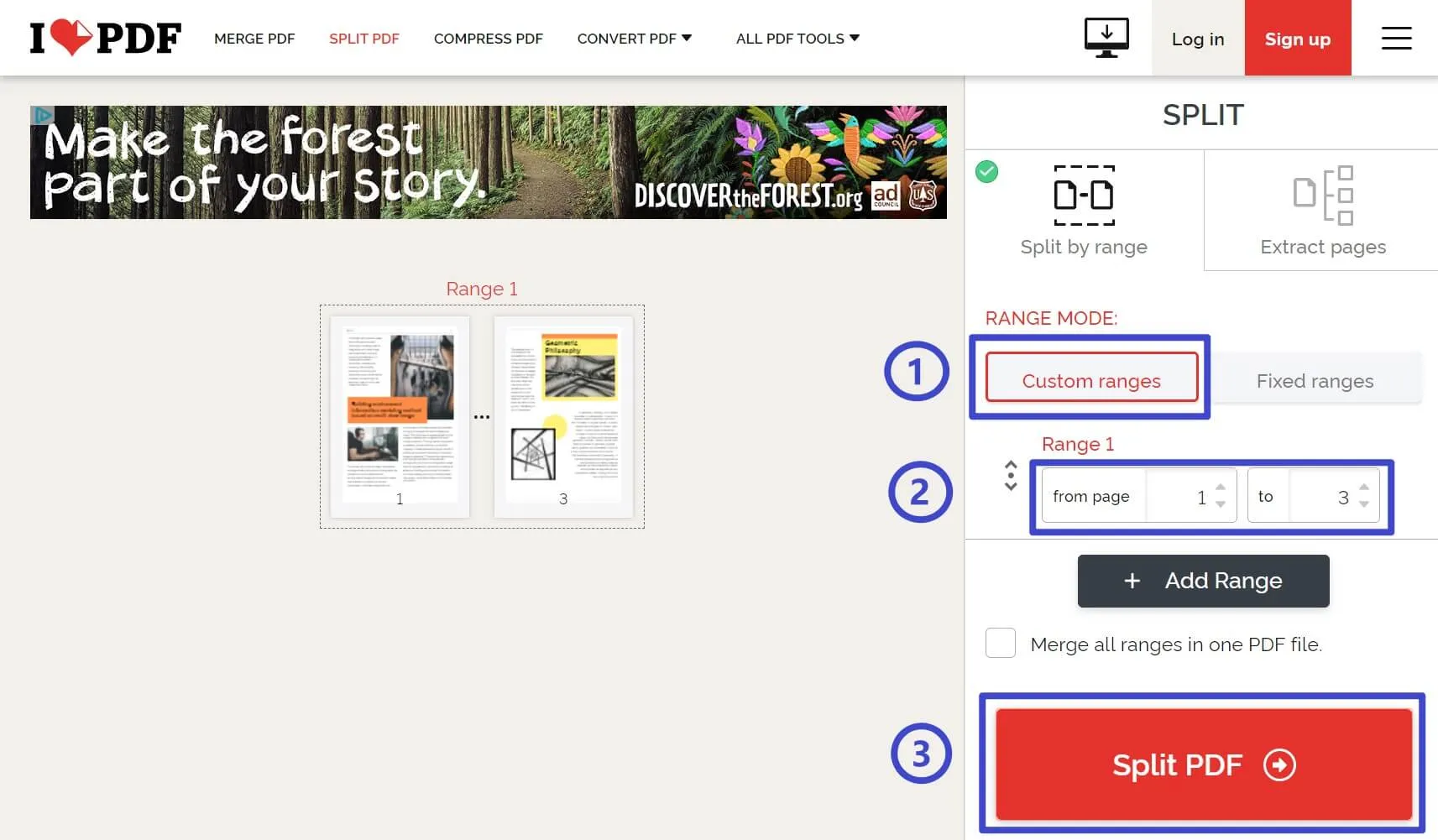
方式 2. 依固定頁碼拆分 PDF 以產生新 PDF
如果您需要按頁碼拆分 PDF,例如,您希望每個新 PDF 有 2 頁,您可以按照以下指南進行操作。
- 前往 iLovePDF 上的分割 PDF 工具。
- Google Drive、Dropbox 或您的本機裝置可用於選擇您想要分割的檔案。
- 從「依範圍分割」標籤中選擇「固定範圍」模式。
- 透過選擇數字來設定固定頁面範圍。我在這裡輸入“2”,因為我需要每個新的 PDF 有 2 頁。
- 如果按一下「拆分 PDF」按鈕,PDF 將被拆分。
- 分割的 PDF 檔案可以下載或儲存回雲端。
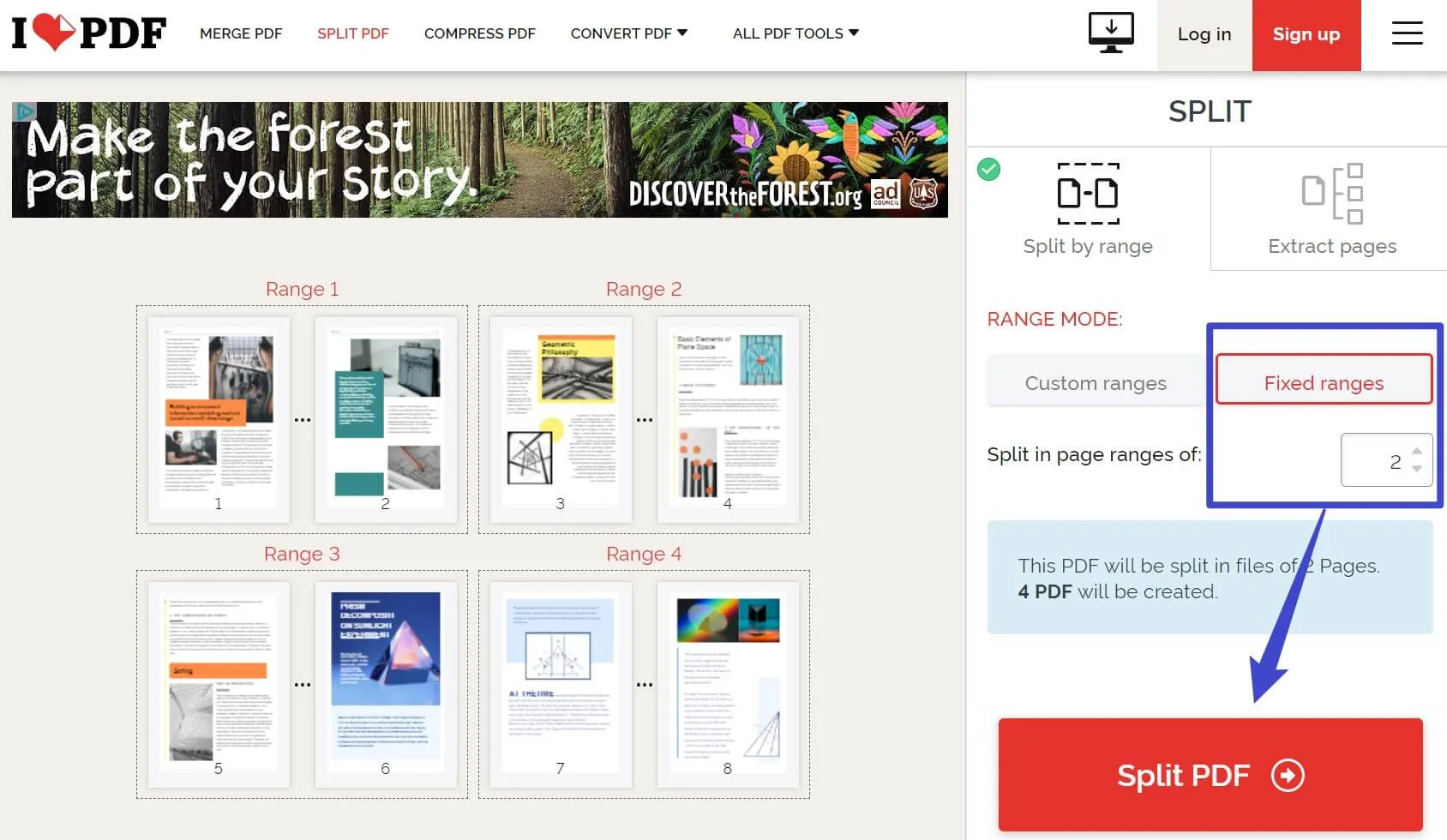
使用 iLovePDF 分割 PDF 非常簡單。然而,使用這種方法分割PDF頁面也存在著許多限制和問題。
第 2 部分:為什麼不應該使用 iLovePDF 拆分 PDF
以下列出了與使用 iLovePDF 等線上 PDF 工具相關的一些最明顯的問題。
- 您必須連接網路才能使用線上工具。如果您失去互聯網,可能會丟失編輯內容或遇到某些錯誤。
- 您必須將文件上傳到互聯網。有時您不知道您的文件、私人資訊和敏感資料的安全是否受到保護。
- 透過使用線上程序,您的電腦和本機磁碟機可能會遭受惡意軟體和其他病毒的攻擊。
第 3 部分:iLovePDF 更好的分割 PDF 替代方案
UPDF是一個PDF 編輯器,為您提供分割、編輯、註釋、轉換和組織 PDF 頁面所需的所有工具。使用 UPDF,可以輕鬆地將大型 PDF 檔案分割成您需要的多個較小頁面。想知道 UPDF 比 iLovePDF 哪裡好?你可以查一下這個對比表。
比較 UPDF 和 iLovePDF
| UPDF | iLovePDF | |
| 評分 | 4.9 | 4.4 |
| 平台 | Windows/Mac/iOS/Android | 在線的 |
| 安全 | 所有文件都將儲存在您的本機儲存中,您無需將任何文件上傳到網路 | 您必須將文件上傳到網站 |
| 網際網路 | 不需要連接互聯網即可使用它 | 您必須連接互聯網才能使用它 |
| 穩定 | 高穩定性 | 網路上的穩定性各不相同 |
| 人工智慧 | 有 | 没有 |
從表中可以發現,UPDF可以離線工作,使用安全,並且比iLovePDF功能更多。您可以點擊下面的按鈕來体验其所有功能。
Windows • macOS • iOS • Android 100% 安全性
在這裡,我們也將展示UPDF的重要特色:
- UPDF AI 可以在 Windows、Mac、Android 和 IOS 上線上工作。它基於 ChatGPT 4 工作,可以幫助您索取 PDF 等任何內容。
- 它允許您添加、更改和編輯您擁有的 PDF 文件的文字。使用者還可以輕鬆編輯 PDF 文件中的圖像和連結。
- 有四種不同的閱讀模式,包括「單頁滾動」、「單頁視圖」、「雙頁視圖」和「雙頁滾動」。
- 您可以將書籤加入 PDF 檔案中。您也可以將 PDF 顯示為幻燈片。
- 您可以旋轉、刪除 PDF 檔案以及從中取出頁面。它還允許您分割 PDF 文件。
- 您可以透過反白顯示重要段落、做筆記、新增文字方塊等方式為 PDF 文件新增註解。
- 您可以將 PDF 轉換為其他文件格式,並且轉換中包含 OCR 功能。
- OCR PDF 將掃描的 PDF 轉換為可編輯的 PDF。
以下是使用 UPDF 分割 PDF 的方法:
- 首先,您需要點擊下面的按鈕下載 UPDF,然後將其安裝到您的電腦或筆記型電腦上。
Windows • macOS • iOS • Android 100% 安全性
- 若要開啟 PDF,請按一下「開啟檔案」按鈕或將 PDF 拖曳到自動開啟的介面中。

- 若要組織頁面,請使用工具列左側的「組織頁面」圖示。

- 若要拆分頁面,請使用拆分頁面工具列中的「分割」選項。

- 您將看到一個標有“拆分文檔”的彈出視窗。在標示「按頁數拆分」的欄位中,輸入每個 PDF 文件中包含的總頁數。 (例如,如果您有100頁,則輸入“5”,然後您將獲得20個PDF文檔,每個文檔包含5頁。)
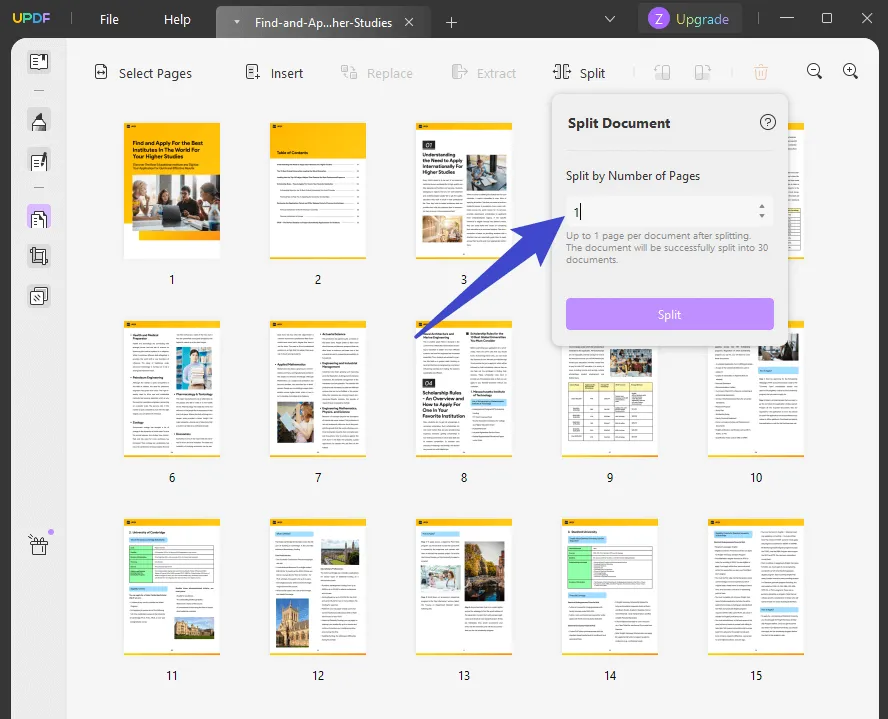
您也可以選擇提取所需的頁面或將文件分割為所需的大小,並可以選擇將這些頁面合併為單一 PDF 文件。

當您需要透過電子郵件將巨大的 PDF 檔案傳送給某人的情況下,PDF 分割器特別有用。將文件分割成更小的 PDF 文件後,您就可以透過電子郵件傳輸這些文件片段。
我們建議您使用 UPDF,因為它是一個簡單、可靠且安全的 PDF 編輯器。除了 PDF 分割之外,它還將為您提供許多多種功能。它可在 Mac、Windows、Android 和 iOS 上使用,你可以觀看下面的影片來了解其它功能。
結論
現在,您知道如何使用 iLovePDF 分割 PDF。與使用 iLovePDF 分割 PDF 相比,UPDF 為您的 PDF 文件提供更安全的環境;隱私已成為當今數位世界中越來越重要的議題,UPDF 可以為其離線模式提供幫助。更不用說分割 PDF 的更簡單的步驟,它還支援所有基本和高級功能,例如編輯文字、圖像、連結以及添加圖章或簽名,還具有 OCR 功能。友善的使用者介面和合理的價格,UPDF絕對是您的最佳選擇。立即下載並試用!
Windows • macOS • iOS • Android 100% 安全性
 UPDF
UPDF
 Windows
Windows Mac
Mac iPhone/iPad
iPhone/iPad Android
Android UPDF AI 在線
UPDF AI 在線 UPDF 數位簽名
UPDF 數位簽名 PDF 閱讀器
PDF 閱讀器 PDF 文件註釋
PDF 文件註釋 PDF 編輯器
PDF 編輯器 PDF 格式轉換
PDF 格式轉換 建立 PDF
建立 PDF 壓縮 PDF
壓縮 PDF PDF 頁面管理
PDF 頁面管理 合併 PDF
合併 PDF 拆分 PDF
拆分 PDF 裁剪 PDF
裁剪 PDF 刪除頁面
刪除頁面 旋轉頁面
旋轉頁面 PDF 簽名
PDF 簽名 PDF 表單
PDF 表單 PDF 文件對比
PDF 文件對比 PDF 加密
PDF 加密 列印 PDF
列印 PDF 批量處理
批量處理 OCR
OCR UPDF Cloud
UPDF Cloud 關於 UPDF AI
關於 UPDF AI UPDF AI解決方案
UPDF AI解決方案  AI使用者指南
AI使用者指南 UPDF AI常見問題解答
UPDF AI常見問題解答 總結 PDF
總結 PDF 翻譯 PDF
翻譯 PDF 解釋 PDF
解釋 PDF 與 PDF 對話
與 PDF 對話 與圖像對話
與圖像對話 PDF 轉心智圖
PDF 轉心智圖 與 AI 聊天
與 AI 聊天 PDF 轉成 Word
PDF 轉成 Word PDF 轉成 Excel
PDF 轉成 Excel PDF 轉成 PPT
PDF 轉成 PPT 使用者指南
使用者指南 技術規格
技術規格 產品更新日誌
產品更新日誌 常見問題
常見問題 使用技巧
使用技巧 部落格
部落格 UPDF 評論
UPDF 評論 下載中心
下載中心 聯絡我們
聯絡我們










